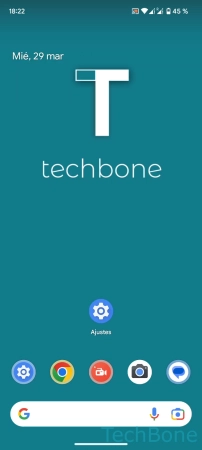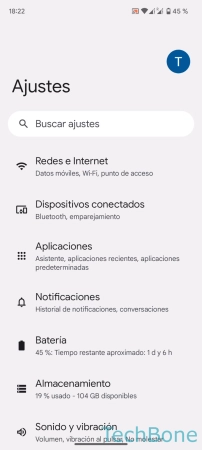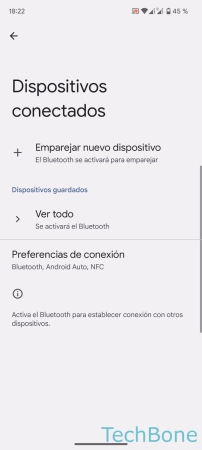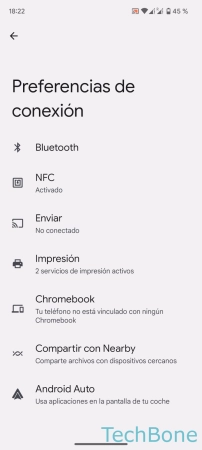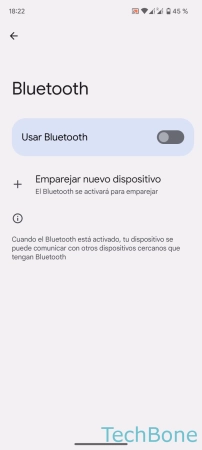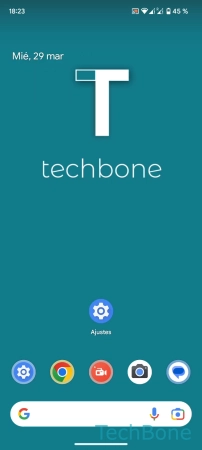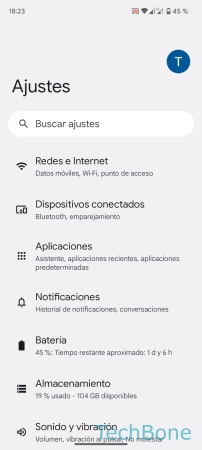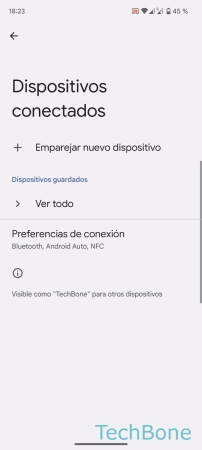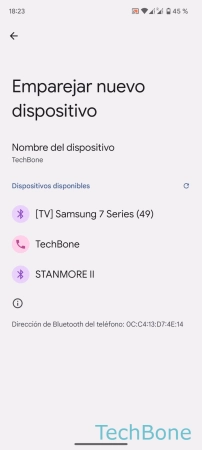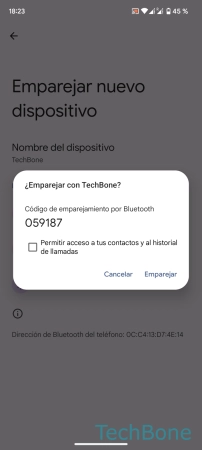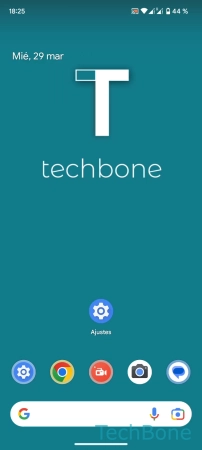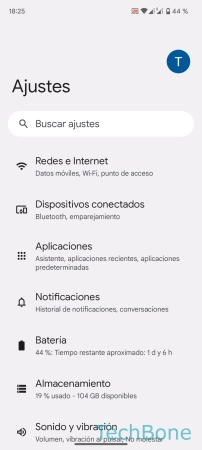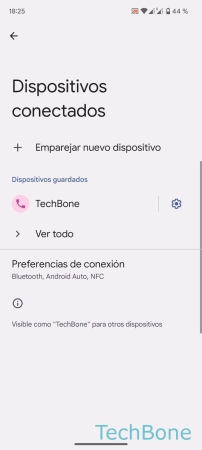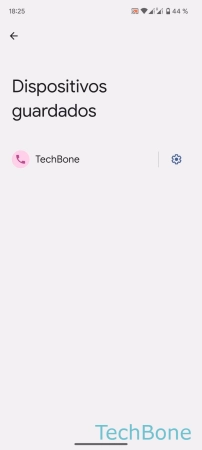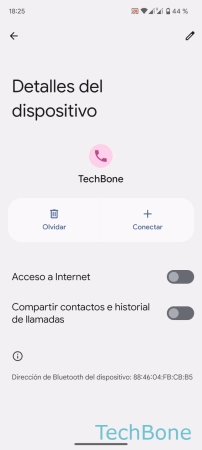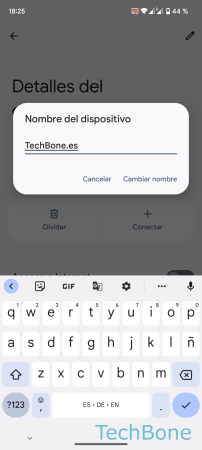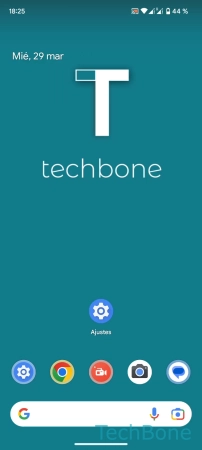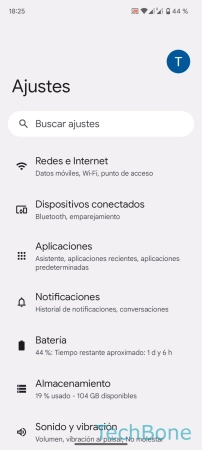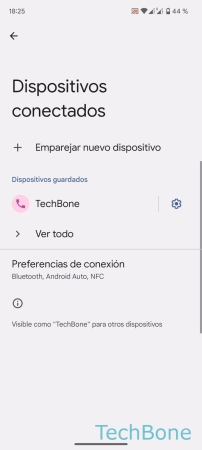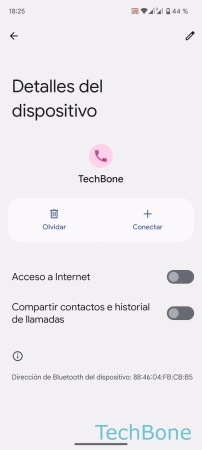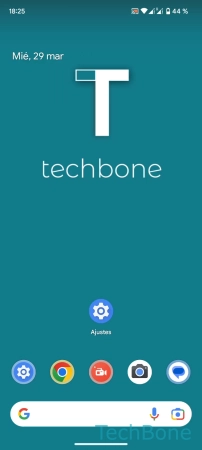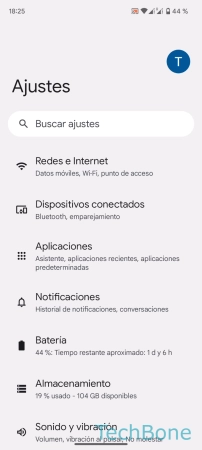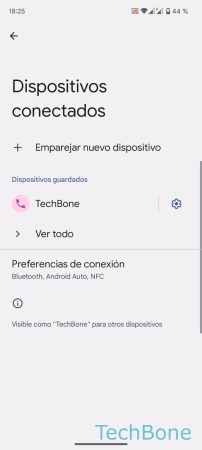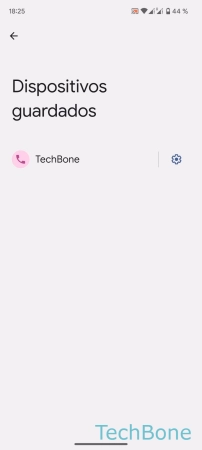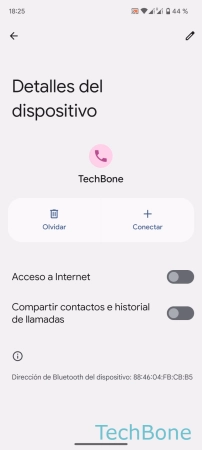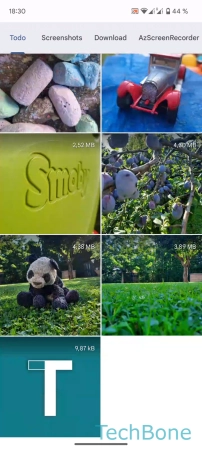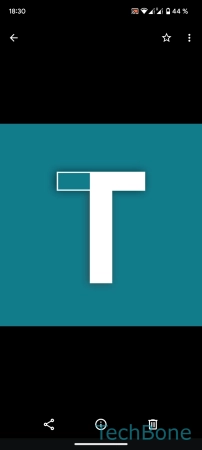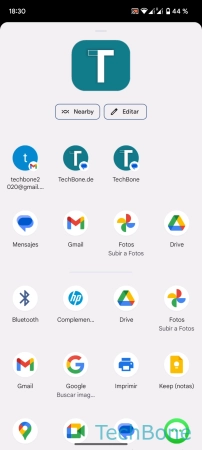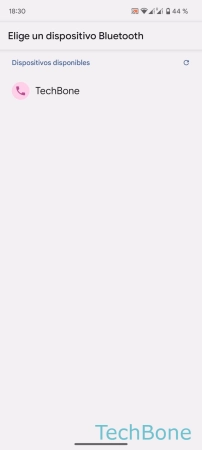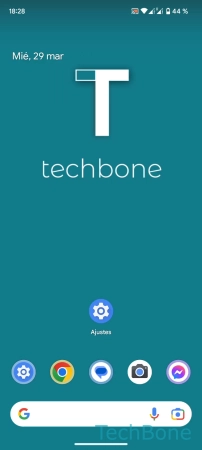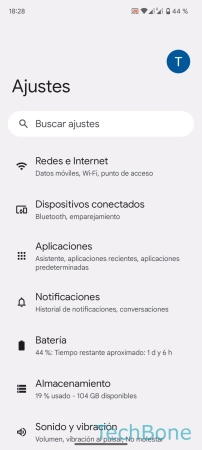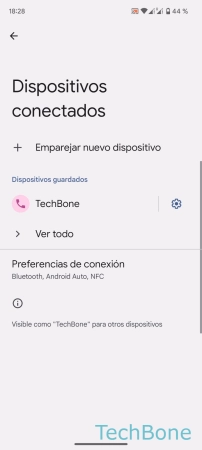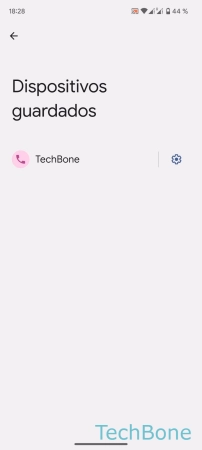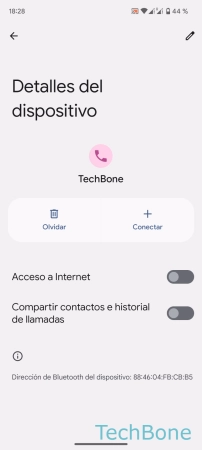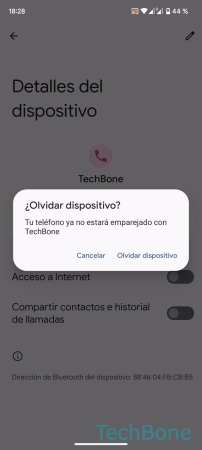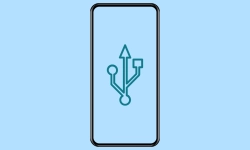Android - Conectar y Configurar Bluetooth
La tecnología Bluetooth permite enviar archivos y conectar otros dispositivos móviles de forma inalámbrica para deshacerse de cables enredados.
Escrito por Denny Krull · Última actualización el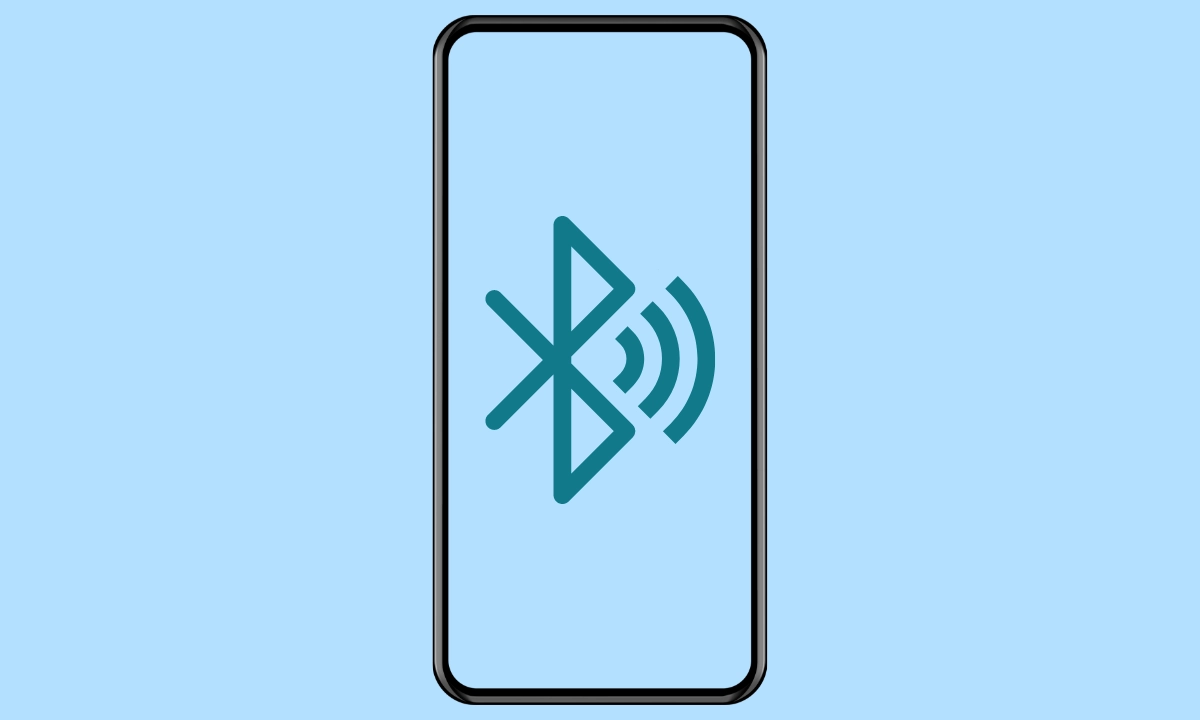
La tecnología Bluetooth ofrece muchas posibilidades de conexión inalámbrica en los dispositivos móviles Android. A continuación mostramos cómo configurar Bluetooth y qué se puede hacer con la función.
Al principio de la era de la telefonía móvil, Bluetooth sustituyó rápidamente a la transmisión por infrarrojos y hoy en día sigue siendo un componente importante de los teléfonos móviles y tabletas. Porque además de la pura transferencia de archivos, con Bluetooth se puede hacer muchas más cosas. Una tarea principal es la comunicación con accesorios. Gracias a Android, se puede conectar al móvil una gran variedad de accesorios, como un teclado, un gamepad, unos auriculares, un mando, pero también un ratón o audífonos. Pero aunque Bluetooth es un estándar internacional, lamentablemente también hay muchos problemas con esta tecnología.
Activar/Desactivar
Aunque hay muchos usos posibles para el Bluetooth, no siempre se utiliza. Si no se necesita la función de Bluetooth, ésta debe estar desactivada en el smartphone o tableta Android. Entre otras cosas, esto alarga la duración de la batería y aumenta la seguridad de los datos.
Se puede activar o desactivar Bluetooth a través de los ajustes, así como a través de los ajustes rápidos de la barra de estado.
Nota: El modo avión también desactiva automáticamente el Bluetooth.
Conectar Dispositivo
Para transferir archivos por Bluetooth, escuchar música a través de los auriculares o conectar la radio del coche, ambos dispositivos deben estar conectados primero. Para conectar correctamente el móvil Android a otro dispositivoBluetooth, normalmente debe coincidir el código de emparejamiento Bluetooth. En algunos casos, como con el sistema de audio en el coche, hay que introducir un código para activar el emparejamiento.
¿El dispositivo Bluetooth no está visible?
Si no se puede encontrar un dispositivo Bluetooth, normalmente no se debe tanto a la distancia, sino a que el dispositivo no se ha puesto en modo de emparejamiento. La visibilidad de los dispositivos Bluetooth puede activarse de formas muy distintas y se explica en el manual de instrucciones del dispositivo correspondiente. Por ejemplo, normalmente hay que pulsar el botón de encendido durante unos segundos para que los auriculares se muestren como visibles en el dispositivo Android.
Renombrar Dispositivo Vinculado
Para poder distinguir e identificar mejor los dispositivos emparejados en el móvil Android, el usuario puede asignarles cualquier nombre, si sólo se muestra el código del modelo, por ejemplo.
Acceso a Internet
A través de Bluetooth, se puede compartir Internet de forma general para todos los dispositivos (tethering/anclaje Bluetooth) o también puede configurarse el acceso a Internet para un dispositivo emparejado individualmente.
Nota: Para poder permitir el acceso a Internet, los dispositivos deben de estar vinculados.
Acceso a Contactos
Además de Internet, también se puede compartir los contactos o toda la agenda a través de Bluetooth. El otro dispositivo, por ejemplo la radio del coche, podrá acceder entonces a todos los contactos para realizar llamadas o enviar SMS, por ejemplo..
Nota: Debe haber una conexión activa con el dispositivo Bluetooth para compartir contactos.
Acceso a la SIM
Desde Android 13, la opción "Acceder a SIM" está disponible en los ajustes de la conexión Bluetooth correspondiente. Todavía no se ha podido averiguar exactamente qué función tiene esta opción. Presumiblemente, otros dispositivos, como un kit manos libres para el coche, pueden acceder a la tarjeta SIM para poder utilizar ellos mismos la función de teléfono y mensajes.
Enviar Archivo
Si el móvil Android está emparejado con otro dispositivo mediante Bluetooth, se pueden enviar todos los archivos, como documentos, archivos de audio y vídeo, aplicaciones (como archivos apk) y mucho más.
En general, se puede enviar los diferentes tipos de archivos de la misma manera. El archivo debe estar seleccionado, independientemente de si es una foto o un audio, para enviarlo a través de la función Compartir.
Nota: Dependiendo de la versión de Bluetooth, son posibles diferentes velocidades. Para archivos más grandes (como vídeos/películas), se recomienda transferir el archivo mediante el cable USB (OTG) o Wi-Fi Direct.
Desvincular Dispositivo
Los dispositivos emparejados también se pueden volver a eliminar en el móvil o tableta Android si ya no se utiliza la respectiva conexión Bluetooth. Después de desemparejarlos, la conexión se elimina y tendría que volver a establecerse cuando se vuelva a usar los dispositivos.
Preguntas más frecuentes (FAQ)
¿Por qué se activa solo el Bluetooth?
Si el Bluetooth se activa automáticamente en el smartphone Android, se debe a un servicio en segundo plano o a una aplicación a la que se permite escanear dispositivos o redes en segundo plano cuando se ha realizado una determinada función.
¿Cómo conectar dispositivos Bluetooth?
Tras activar Bluetooth en el móvil Android, el usuario puede conectarse a otro dispositivo Bluetooth en cualquier momento o emparejar los dispositivos entre sí para poder usarlos.
¿Cómo borrar una conexión Bluetooth?
Para poder eliminar una conexión Bluetooth existente, se puede cancelar el emparejamiento a través de los ajustes de conexión. Después de seleccionar un dispositivo conectado, se puede desvincular tocando la opción "Olvidar".
¿Cómo permitir el acceso a contactos por Bluetooth?
Si el uso compartido de contactos no está activado cuando se establece la conexión, ésto debe ser activado en los ajustes del dispositivo Bluetooth conectado.